Se samlet anmeldelse af Ezgif Video Cropper [med alternativer]
Leder du efter den bedste video-cropper online? I så fald kan du prøve at bruge Ezgif. Det er blandt den bedste software, du kan finde online. En af dens hovedfunktioner er videobeskæreren. Denne fantastiske funktion giver dig mulighed for at beskære din video, uanset hvilket resultat du ønsker. Så hvis du vil have mere detaljeret indsigt i værktøjet, anbefaler vi at læse dette indlæg. Du vil komme til at lære alle Ezgifs evner med hensyn til beskæring af videoer. Bortset fra det, vil vi give flere funktioner, du kan nyde, når du bruger værktøjet. Så, i den senere del, vil du opdage det bedste alternativ til Ezgif. Med dette vil du have et andet værktøj til at bruge til at beskære din video. Uden noget andet, tjek artiklen og få en fuld forståelse af Ezgif Video Cropper.

- GUIDELISTE
- Del 1. Hvad er Ezgif
- Del 2. Fuld Ezgif.com anmeldelse
- Del 3. Sådan bruges Ezgif Crop Video Funktion
- Del 4. Bedste alternativer til Ezgif
- Del 5. Ofte stillede spørgsmål om Ezgif Cropper
Del 1. Hvad er Ezgif
I dag er der forskellige billed- og videoeditorer, du kan bruge. Disse editorer er perfekte til at forbedre dine mediefiler og gøre dem mere tilfredsstillende at se end den tidligere version. En af de editorer, du kan bruge, er Ezgif. Det er et online redigeringsværktøj, der giver dig mulighed for at forbedre dine mediefiler på forskellige måder. Den har forskellige funktioner, såsom en rotator, GIF maker, resizer, cutter, optimizer, konverter og mere. Med dette værktøj kan du gøre næsten alt for dine filer. Ezgif kan også bruges til alle webplatforme, hvilket gør det praktisk for alle brugere, der ønsker at forbedre deres billeder eller videoer.
Del 2. Fuld Ezgif.com anmeldelse
Nu kan du undre dig over hele Ezgifs muligheder. I så fald skal du læse dette afsnit. Du vil opdage alle de vigtigste funktioner i værktøjet, der kan hjælpe dig på din redigeringsrejse. Så uden videre, tjek denne Ezgif-anmeldelse og lær alt.
Platform
Ezgif er et tilgængeligt værktøj. Du kan bruge det på forskellige webplatforme. Det inkluderer Google, Safari, Mozilla, Opera, Edge og mere. Med det skal du sikre dig, at du kan bruge Ezgif til at redigere din fil, så længe din enhed har en browser.
Hvad GIF kan gøre
Ezgif videobeskæring
En af hovedfunktionerne ved Ezgif er dens evne til at beskære GIF-filer. Med denne form for funktion kan du fjerne uønskede dele af filen. Du kan skære alle sider, hvilket gør det mere praktisk. Bortset fra det video cropper funktion kan også tilbyde forskellige billedformater. Med dette kan du vælge dit foretrukne forhold for at beskære dine filer automatisk.
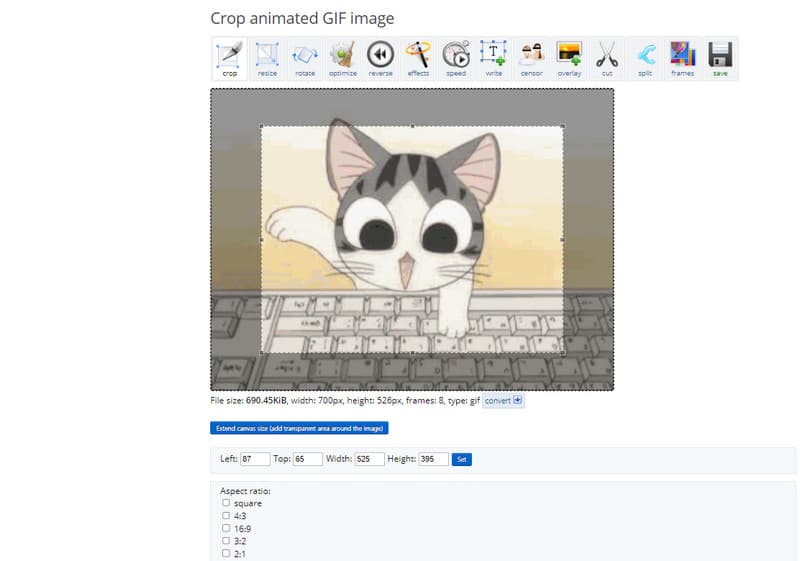
GIF Maker
Udover at redigere GIF'er, er Ezgif også i stand til at oprette GIF'er. Med dette kan du lave en underholdende fil på egen hånd. Denne funktion giver dig også mulighed for at tilføje sløjfetælling eller forsinkelsestid på din GIF-fil. Med dette kan du fortælle, at efter GIF-fremstillingsprocessen kan du få et bedre resultat.
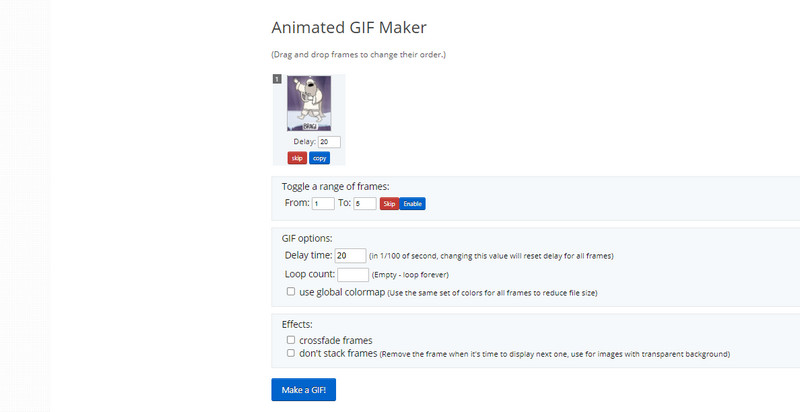
Rotator
Når du ser GIF'er i fuldskærmstilstand, er der tidspunkter, hvor du skal rotere filen. I så fald kan du rotere din fil ved hjælp af rotatorfunktionen i Ezgif. Du kan rotere filen baseret på dine præferencer. Du kan rotere filen med uret, mod uret, 180 grader og mere.
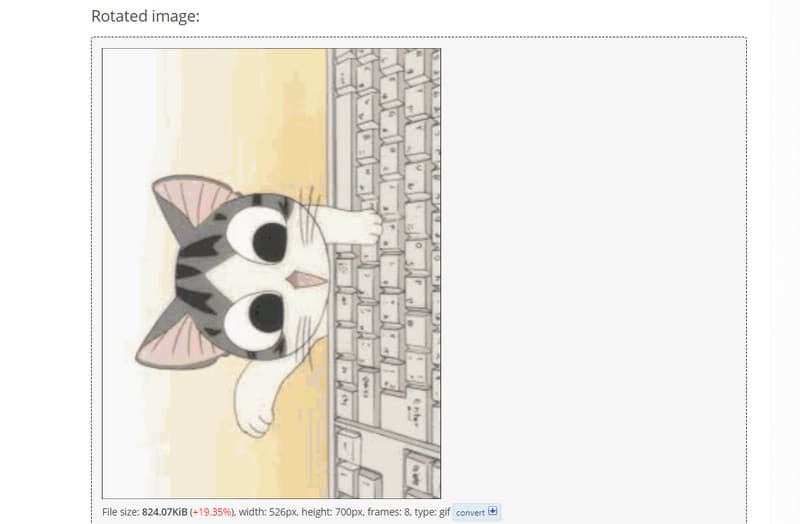
Video til GIF-konverter
En anden fantastisk funktion, du kan støde på, når du bruger GIF, er dens evne til at konvertere videoer til GIF. Værktøjet understøtter forskellige videoformater, så du kan importere din video for at begynde konverteringsprocessen. Det understøtter MP4, AVI, MPEG, MOV, 3GP og mere. Du skal også vide, at konvertering af filer kan tage tid. Det afhænger af filernes størrelse og billedhastighed.
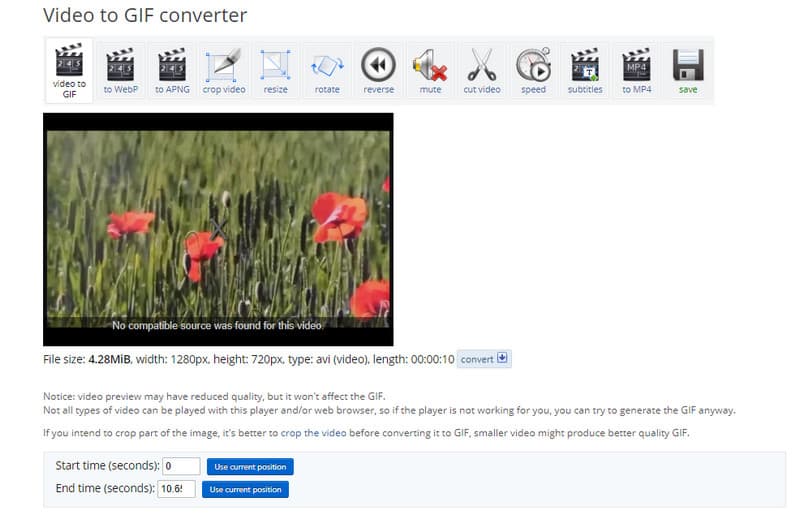
Ydeevne
Brugergrænseflade
Brugergrænsefladen til Ezgif er for enkel. Det er velegnet til brugere, der ikke har nogen idé om redigering. Alle hovedfunktionerne er på hovedwebsiden. På denne måde kan du navigere i alle de funktioner, du vil bruge til at forbedre dine filer.
Opgraderingsfrekvens
Med hensyn til opdateringer har Ezgif en opdatering så ofte. Det opdateres ikke hver måned sammenlignet med andre værktøjer. Men når du har en opdatering, sikrer Ezgif at tilbyde flere funktioner end før. Dens sidste opdatering giver værktøjet en opacitetsparameter for tekstværktøjet, en konverter og understøtter flere formater.
Effektivitet og kvalitet
Værktøjet kan beskære filen effektivt. Du vil se, at efter at du har justeret kanten af filen, vil værktøjet begynde beskæringsprocessen med det samme. Ezgif sikrer også at tilbyde en god kvalitet. Når du beskærer filen, vil filens kvalitet ikke blive påvirket.
- Værktøjet er tilgængeligt for alle webplatforme.
- Dens funktioner er nemme at navigere.
- Det er i stand til at skabe GIF'er.
- Det kræver en internetforbindelse.
- Uploadprocessen er for langsom.
- Det kan kun understøtte GIF og andre billedformater.
Er det sikkert at bruge?
Ezgif er sikkert at bruge. Du kan forbedre din fil uden at bekymre dig om tab af data. Værktøjet sikrer, at det efter redigeringsprocessen sletter dine filer med det samme. Det kan også sikre din fil fra andre brugere. Endelig vil Ezgif ikke indsamle nogen oplysninger fra dig, hvilket gør det mere behageligt at bruge.
Del 3. Sådan bruges Ezgif Crop Video Funktion
Hvis du vil bruge Ezgif til videobeskæring, kan du se de detaljerede trin nedenfor. Så for at begynde beskæringsprocessen skal du tjekke oplysningerne med det samme.
Besøg hovedhjemmesiden for Ezgif at beskære videoer online. Fra hovedwebsiden skal du vælge Afgrøde fungere.
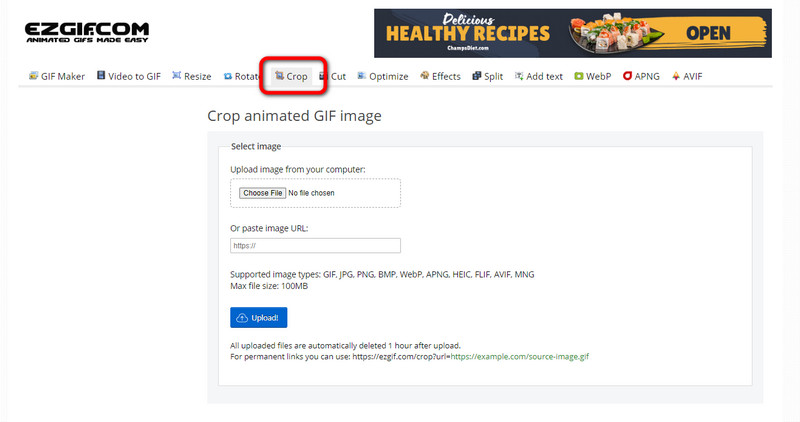
Klik derefter Vælg fil for at tilføje den GIF-fil, du vil beskære. Når du er færdig, skal du klikke på Upload knap.
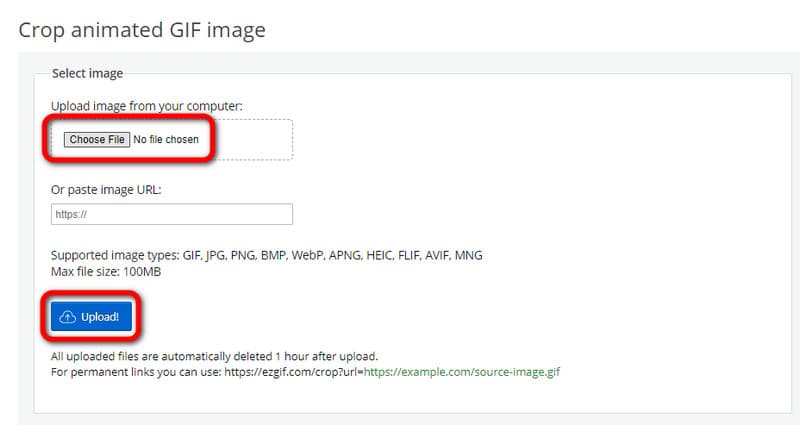
Du kan begynde at beskære filen. Du kan bruge boksen fra filen og justere den. Du kan også vælge et forhold fra Størrelsesforhold mulighed. Klik derefter på Beskær billede knap.
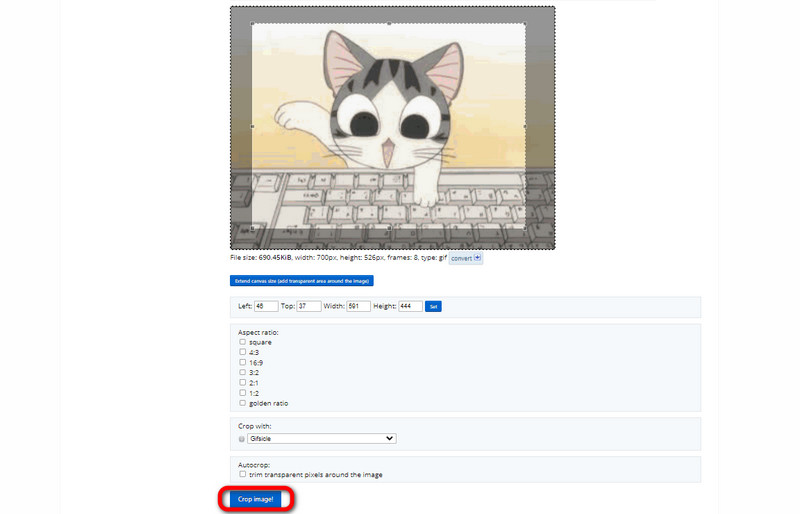
For at gemme og downloade den beskårede fil skal du klikke på Gemme knap fra den nederste grænseflade.
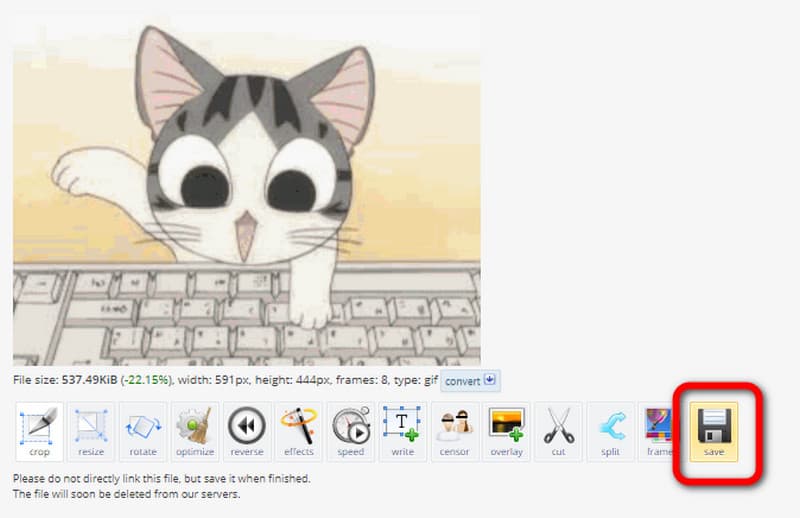
Del 4. Bedste alternativer til Ezgif
1. ArkThinker Video Converter Ultimate
Ezgif understøtter kun GIF-filer ved beskæring. Så det er ikke nyttigt at beskære videoer med et andet format. Hvis du leder efter det bedste Ezgif-alternativ, så brug ArkThinker Video Converter Ultimate. Programmet understøtter flere videoformater sammenlignet med Ezgif. Det inkluderer MP4, M4V, MOV, VOB, MKV, WMV, AVI og mere. Beskæringsprocessen er også hurtigere, hvilket gør den til en ideel videobeskærer offline. Så hvis du vil beskære din video ved hjælp af ArkThinker Video Converter Ultimate, skal du tjekke detaljerne nedenfor.
Download og start ArkThinker Video Converter Ultimate på din computer. Du kan bruge Hent knapperne nedenfor for at få programmet.
Når grænsefladen dukker op, skal du gå til Værktøjskasse afsnit. Vælg derefter Video Cropper funktion og gå til næste trin.
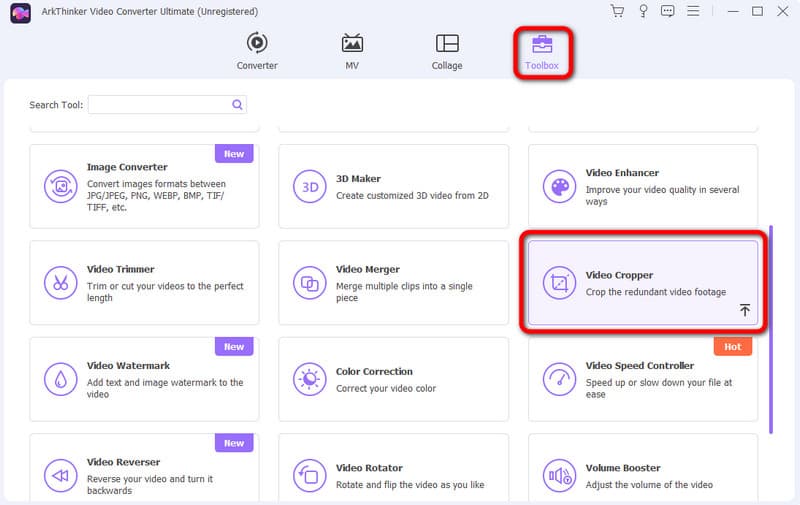
Tryk på Plus underskrive, og mappen vises. Vælg den video, du vil beskære.
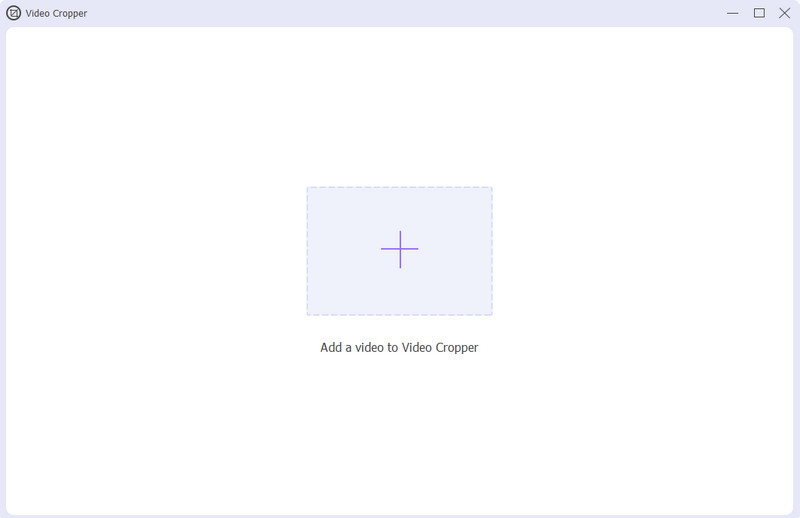
Se og styr den justerbare ramme fra videoen til beskære filen. Klik derefter på Eksporter for at gemme og downloade den endelige video.
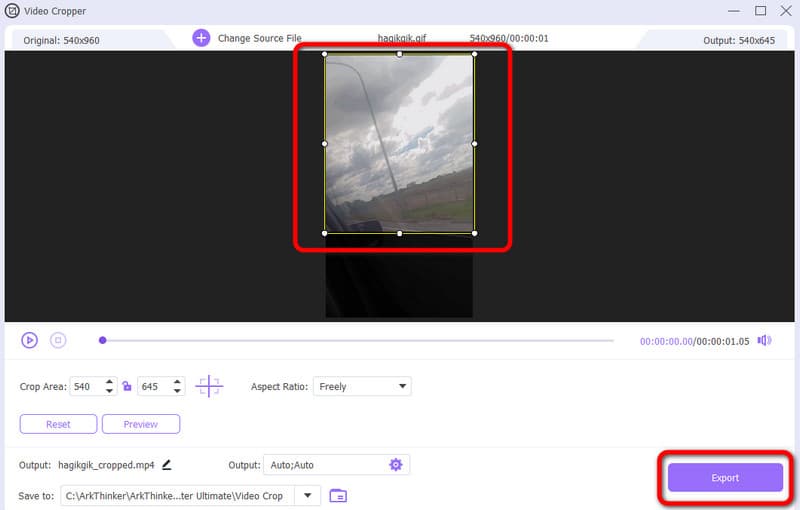
- Programmet kan downloades til Mac og Windows.
- Beskæringsprocessen er enkel og perfekt til nybegyndere.
- Det tilbyder en enkel brugergrænseflade.
- Få den betalte version for mere underholdende funktioner.
2. ArkThinker Video Cropper Online
Et andet bedste Ezgif-alternativ er ArkThinker Video Cropper Online. Du kan få adgang til værktøjet på en lang række platforme. Det inkluderer Mozilla, Chrome, Safari, Opera, Edge, Explorer og mere. Beskæringsprocessen er enkel, da grænsefladen er forståelig for alle brugere. Derudover kan du tilføje enhver video med forskellige formater. Du kan tilføje MP4, MOV, AVI, MKV, FLV og mere. Så for at se, hvor nyttigt det er at bruge værktøjet til at beskære videoer, se trinene nedenfor.
Gå til ArkThinker Video Cropper Online internet side. For at tilføje videoen skal du klikke på Start beskæringsvideo.
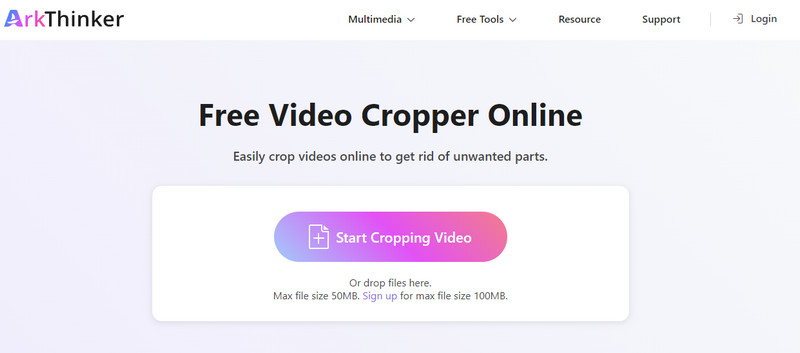
Når du har tilføjet filen, skal du bruge den justerbare boks til at beskære videoen. En anden måde at beskære videoen på er ved at bruge forskellige forhold fra Størrelsesforhold mulighed. Klik derefter på Afgrøde knappen for at starte den primære beskæringsproces.
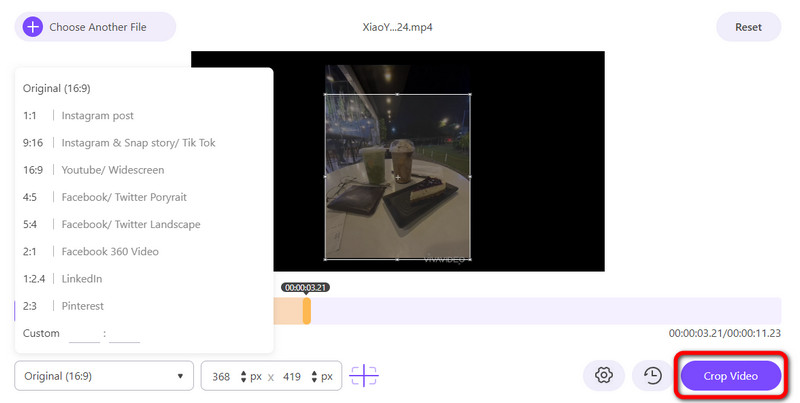
Når beskæringsprocessen er færdig, skal du klikke på Gemme knappen for at begynde at downloade den beskårede video.
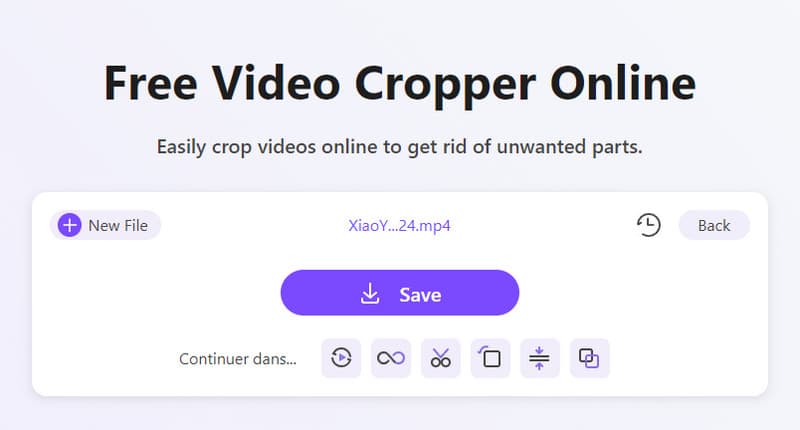
- Det tilbyder en problemfri måde at beskære videoer på.
- Den er tilgængelig på forskellige webplatforme.
- Interfacet er let at forstå, hvilket er velegnet til ikke-professionelle brugere.
- Værktøjet har brug for en internetforbindelse for at fungere godt.
Del 5. Ofte stillede spørgsmål om Ezgif Cropper
Hvordan ændrer man størrelsen på en GIF på Ezgif?
Fra Ezgifs hovedwebside skal du vælge funktionen Tilpas størrelse. Klik derefter på Vælg fil for at tilføje GIF'en. Rediger derefter højden og bredden af filen baseret på dine præferencer. Klik derefter på knappen Tilpas billedstørrelse.
Kan Ezgif understøtte batch-videobeskæring?
Desværre ikke. Ezgif har ingen batch-beskæringsfunktioner. Så hvis du har forskellige filer, skal du beskære dine videoer manuelt.
Er Ezgif gratis?
Ja det er. Ezgif er gratis at bruge. Så hvis du vil redigere dine filer uden at betale, kan Ezgif være passende for dig.
Konklusion
Ezgif cropper er nyttig til at fjerne uønskede dele af din video. Det har også en simpel proces, som er fantastisk for alle brugere. Du kan dog ikke tilføje videoer med forskellige formater. Så hvis du vil tilføje forskellige videoer, så brug ArkThinker Video Converter Ultimate og ArkThinker Video Cropper Online. Disse er offline og online video croppere, du kan bruge, der understøtter forskellige videoformater sammenlignet med Ezgif.
Hvad synes du om dette indlæg? Klik for at bedømme dette opslag.
Fremragende
Bedømmelse: 4.9 / 5 (baseret på 533 stemmer)
Find flere løsninger
Ezgif Resize – Ezgif Video Crop og bedste Ezgif-alternativ Sådan redigeres og beskæres animerede GIF'er på 4 effektive måder Kapwing Resizer Review og Bedste Kapwing Resizer Alternativ Adobe Premiere Crop Video - Sådan beskærer du video i Premiere Trin-for-trin guide til at tilføje musik til iMovie Beskær video uden vandmærke: nemme metoder at følgeRelative artikler
- Rediger video
- Sådan laver du en kort video længere med 3 forskellige metoder
- Loop en video på iPhone, iPad, Android-telefon og computer
- Gratis videoredigeringssoftware – 7 bedste gratis videoredigeringsapps
- 3 TikTok Watermark Remover Apps til at fjerne TikTok Vandmærke
- Videofilter – Sådan tilføjer og sætter du et filter på en video 2024
- Sådan sænker du en video og laver slowmotion-video 2024
- Opdel din store videofil med 3 bedste filmtrimmere 2024
- Sådan tilføjes vandmærke til video på forskellige enheder 2024
- 5 bedste MP4-kompressorer til at reducere videofilstørrelsen 2024
- Detaljeret vejledning om, hvordan man bremser en video på Snapchat 2024



